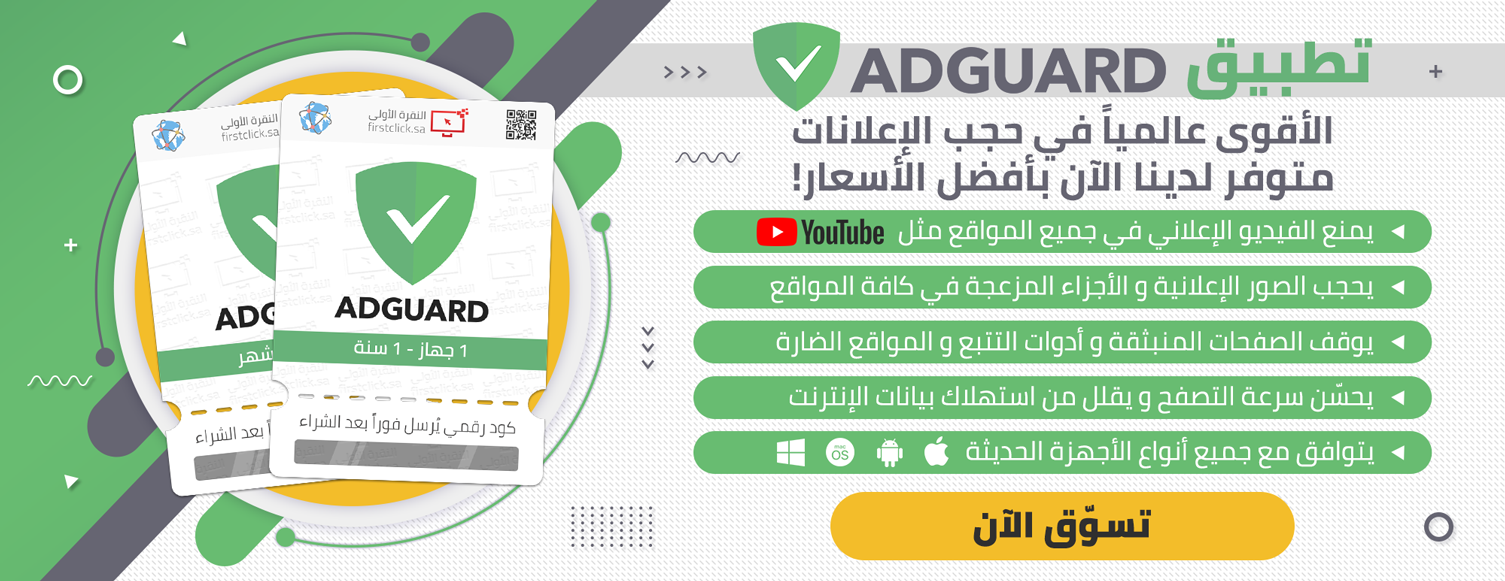تخلّص من إعلانات YouTube و جميع المواقع مع AdGuard
التحديث الأخير: 2022/2/21
يتوفر الآن لدى متجر النقرة الأولى تطبيق AdGuard لحجب الإعلانات على جميع الأجهزة و بأفضل الأسعار في المنطقة! تسوّق الآن و احصل على رخصة خاصة بك
• التخلص من الإعلانات في عامة المواقع عبر (المتصفح)
تطبيق AdGuard لحجب الإعلانات قادر على حجب جميع الإعلانات التي يتم عرضها من خلال المتصفح، و بسهولة تامة. كل ما عليك فعله هو التأكد من تشغيل AdGuard و تركه مفتوح. للحصول على أفضل تجربة تأكد أن AdGuard يعمل دائماً في الخلفية عبر إلغاء خيارات حفظ الطاقة التي قد تؤثر على عمله بشكل صحيح او إيقاف عمله دون معرفتك، مما سيؤدي إلى مرور الإعلانات و ظهورها لديك في كل مكان. يمكنك تجربة AdGuard و اختبار قوته مجاناً قبل الشراء.
• التخلص من الإعلانات في (تطبيقات الهواتف الذكية)
تطبيق AdGuard قادر أيضاً على التعامل مع الإعلانات المدمجة في بعض تطبيقات الهواتف الذكية و التخلص منها، و لكن ليس جميعها، و هذا ليس بسبب عدم قدرة AdGuard على حجبها و إنما يعتمد ذلك بحسب طريقة البرمجة الداخلية في التطبيق الذي تستخدمه و طريقة عرضه للإعلانات. حجب الإعلانات في تطبيقات الهواتف الذكية هي عملية غير سهلة كحجب الإعلانات التي تظهر في المواقع عبر المتصفح، و لكن AdGuard قادر على حجب الكثير من الإعلانات في الكثير من التطبيقات دون مشاكل. يمكنك تجربة AdGuard و اختبار قوته مجاناً قبل الشراء.
• التخلص من إعلانات YouTube عبر (المتصفح)
حجب الإعلانات في يوتوب عبر المتصفح هو مثل حجب الإعلانات في أي موقع آخر. كل ما عليك فعله هو التأكد من تشغيل AdGuard و تركه مفتوح. للحصول على أفضل تجربة تأكد أن AdGuard يعمل دائماً في الخلفية عبر إلغاء خيارات حفظ الطاقة التي قد تؤثر على عمله بشكل صحيح او إيقاف عمله دون معرفتك، مما سيؤدي إلى مرور الإعلانات و ظهورها لديك في كل مكان. يمكنك تجربة AdGuard و اختبار قوته مجاناً قبل الشراء.
• التخلص من إعلانات YouTube عبر (تطبيق اليوتوب في الهواتف الذكية)
حجب الإعلانات في داخل تطبيق يوتوب مباشرة يعتبر عملية صعبة لطبيعة و طريقة اليوتوب في نشر الإعلانات، حيث التعامل مع تطبيقات الهواتف الذكية يختلف عن التعامل مع الإعلانات التي تظهر من خلال المتصفح، و لهذا السبب قد لا ينجح تطبيق AdGuard في حجبها دائماً، و لكن لحسن الحظ قاموا في AdGuard على التخطيط و دراسة الأمر، و تم التوصّل أخيراً لحل يسمح لك بحجبها! يرجى إتباع إحدى الوسائل التالية:
1- قم بمشاهدة اليوتوب بالأجهزة الذكية عبر استخدامك للمتصفح بدلاً من تطبيق يوتوب. تستطيع من خلال هذه الطريقة بالتخلص من جميع الإعلانات بالإضافة إلى قابلية استخدام موقع اليوتوب الرسمي دون الحاجة للجوء إلى التعديل على جهازك او كسر حمايته او استخدام تطبيقات يوتوب و خدمات معدّلة و غير آمنة.
2- لحسن الحظ، قاموا في AdGuard بالتوصل إلى أحد الحلول لحجب الإعلانات عبر تطبيق يوتوب. قم باستخدام تطبيق اليوتوب على الهواتف الذكية بشكل طبيعي، مثل المعتاد، ثم الدخول على الفيديو المطلوب و الضغط على زر "مشاركة"، ثم اختيار المشاركة مع تطبيق "AdGuard". سيتم فتح صفحة مستقلة يمكنك من خلالها الاستمتاع بمشاهدة الفيديو الخاص بك دون إعلانات فيديو مزعجة. اتبع الشرح المصور التالي:
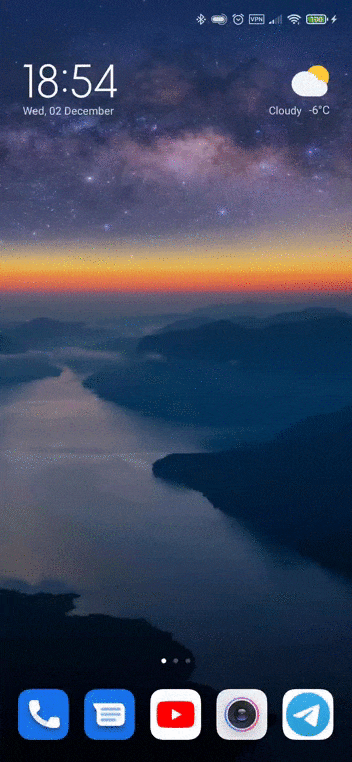
3- لمستخدمي متصفح سفاري Safari على نظام iOS، يمكن متابعة الخطوات الموضحة هنا: الحل الأول - الحل الثاني.
4- الشفافية و المصداقية هي من أبرز الصفات التي تجعل العملاء يثقون في متجر النقرة الأولى، و حتى نكون صادقين معك، الحل النهائي و الأفضل (لكن ليس الأقل تكلفة) للتخلص من إعلانات يوتوب بشكل رسمي هو عبر اشتراكك في خدمة YouTube Premium الشهرية و التي تعتبر باهظة الثمن بالنسبة للكثيرين، بالإضافة إلى عدم توفرها في جميع الدول. نذكّر أن تكلفة شراء رخصة من AdGuard تعادل أقل من تكلفة الاشتراك في خدمة YouTube Premium، بالإضافة إلى أنك ستستفيد من AdGuard بالتخلص من الإعلانات في جميع المواقع الأخرى عبر المتصفح و كذلك حجب الكثير من الإعلانات في الكثير من تطبيقات الهواتف الذكية، بسعر واحد و رمزي.
• تذكّر دائماً أن حجب الإعلانات بشكل عام ليست عملية مضمونة تماماً في كل وقت:
تقوم الجهات الإعلانية بشكل مستمر على التطوير و إيجاد حلول لتجاوز خدمات و برامج الحجب، و لكن ثق ثقة تامة بأن مطورين AdGuard يعملون بشكل مستمر على إيجاد حلول و طرق مختلفة و مبتكرة للتصدي لمثل هذه التحديثات من قبل المعلنين. و فيما يتعلق باليوتوب، قد لا تكون هذه هي الحلول الوحيدة للتخلص من الإعلانات في تطبيق اليوتوب، و قد يتوفر حلول أخرى لدى AdGuard للتخلص منها حيث يتم العمل و التطوير على استكشاف حلول بشكل متواصل. سيتم تحديث هذا المقال حال معرفة أي تطور جديد يتعلق في حجب إعلانات اليوتوب عبر تطبيق الهواتف الذكية.
لمشاهدة حلول أخرى و استخدام الخيارات المتقدمة و للحصول على المساعدة اضغط هنا